Bagi seorang pengembang aplikasi, salah satu hal yang wajar ingin diraih adalah berupa keuntungan finansial dari aplikasi yang dibuatnya. Keuntungan finansial dari aplikasi bisa dengan berbagai cara, salah satunya dengan memasang iklan di aplikasi yang dikembangkan. Banyak layanan yang menyediakan kerja sama bagi pengembang sebagai penayang iklan mereka. Salah satu jasa layanan kerja sama penayang iklan yang juga telah terkenal di seantero dunia adalah Google.
 |
| Cara Memasang Admob di App Inventor |
Untuk urusan kerja sama penayangan iklan pada aplikasi smartphone, Google menggunakan layanan yang bernama Admob. Admob ini sendiri juga merukan bagian dari Google Adsense yang juga merupakan platform Google untuk urusan kerja sama penayangan iklan. Tidak seperti pendafaran kerja sama Adsense, untuk mendaftar kerja sama Admob masih sangat mudah. Cukup dengan mendaftarkan akun gmail yang telah disiapkan sebelumnya, mungkin akan saya bagikan nanti.
Baca lainnya: Cara Instal Appy Builder Offline
MIT App Inventor sebagai salah satu tool pengembangan aplikasi Android, juga bisa digunakan untuk memasang Admob. Langkahnya pun juga sangat mudah, seperti memasang komponen lain yang ada di App Inventor. Namun dalam urusan memasang Admob di App Inventor, kita tidak menggunakan App Inventor original, tetapi kita akan menggunakan turunannya atau App Inventor yang telah dikembangkan oleh pihak ke tiga yakni Appy Builder.
Selain menggunakan Appy Builder untuk memasang iklan Admob di App Inventor, kita juga bisa menggunakan Thunkable dan Makeroid. Dulu Appy Builder yang merupakan pengembangan tingkat lanjut dari App Inventor yang paling lengkap dan paling unggul berbayar 8 dolar perbulan, namun untuk saat ini Appy Builder dapat digunakan sepenuhnya dengan gratis. Bahkan Appy Builder Offline juga telah tersedia.
Cara memasang iklan Admob di App Inventor
Pertama-tama yang perlu dilakukan untuk memasang Admob di App Inventor adalah dengan membuat projek baru atau kamu bisa langsung mengimport aia projek kamu yang lama untuk dipasang iklan Admob. Buat atau buka projek kamu pada salah satu turunan App Inventor di bawah ini
Setelah membuka projek pada salah satu turunan App Inventor di atas, selanjutnya tinggal kamu tarik dan jatuhkan saja komponen admob ke dalam aplikasi yang sedang kamu kerjakan. Pada Appy Builder dan Makeroid, komponen admob terletak pada tap Monetisze, sedangkan pada Thunkable terdapat pada tab Experimental. Pada postingan ini, saya menggunakan Appy Builder sebagai contoh.
Jenis tampilan iklan yang telah didukung oleh Admob sendiri saat ini adalah jenis Banner yang biasanya muncul di bagian dasar tampilan aplikasi, iklan jenis Interstitial yang biasanya muncul sebagai pop up, dan yang ketiga iklan RewardedVideo yang hampir mirip dengan iklan Interstitial, di mana keduanya sama-sama muncul sebagai pop up, yang berbeda hanya isi dari konten iklan tersebut. Kali ini saya akan mencontohkan pemasangan iklan Banner dan Interstitial saja, karena iklan rewardedvideo cara pemasangannya sama dengan interstitial.
Posisikan iklan Banner pada posisi yang menurut kamu pas dan rawan klin oleh pengguna. Saya tidak tahu mengenai kebijakan Google tentang barapa banyak Adunit Admob Banner yang boleh ditampilkan pada satu tampilan laman aplikasi, namun saran saya pasang satu adunit banner saja dalam satu tampilan aplikasi untuk menghindari hal yang tak diinginkan. Sedangkan iklan Interstitial merupakan komponen yang bersifat tersembunyi. Lihat gambar di bawah.
Baca lainnya: Live Test USB pada App Inventor
Seperti yang telah diketahui, iklan Interstitial merupakan jenis iklan pop up, jadi akan sangat mengganggu apabila aplikasi dibuka, iklan tersebut langsung muncul, jadi alangkah baiknya menunggu beberapa saat dulu baru muncul, untuk dibutuhkan komponen lain yakni Clock. Selanjutnya silakan kamu buka akun Admob kamu untuk mengambil kode adunit. (Untuk cara daftar Admob mungkin akan saya bagikan lain waktu, dalam tutorial kali ini saya asumsikan kamu sudah memiliki akun admob).
Setelah kode Adunit diambil atau dikopi dari Admob, lalu pastekan pada AdUnitID pada bagian properties masing-masing komponen Admob. Lihat gambar di bawah ini.
Setelah kode dipastekan ke AdUnitID, selanjutnya buka Bloks untuk memulai menata kode bloks dari komponen Admob. Susun blok kode seperti gambar di bawah ini. Kamu bisa mengubahnya sesuai dengan keinginanmu, tidak harus mirip plek seperti ini.
Dari sususan blok di atas, yang akan terjadi adalah apabila aplikasi dibuka (Screen1 Initialize) maka iklan Admob Banner akan muncul dalam 1 detik. Sedangkan iklan Interstitial (popup) akan muncul setelah 5 detik kemudian. Selanjutnya kamu bisa langsung build projek aplikasi yang kamu kerjakan atau kamu juga bisa mencobanya terlebih dulu menggunakan Live Testing USB yang terhung ke smartphone.
Update 7 januari 2018.
Kamu juga bisa menggunakan susunan blok lain seperti di bawah ini. Sebetulnya sama saja, tapi dalam beberapa kasus, saat saya mencoba menggunakan kode di atas, iklan tidak mau muncul. Jadi saya pakai kode seperti di bawah ini.
Terakhir sebelum kamu coba aplikasi yang dibuat dari app inventor dengan admob ini, atas koreksi dari salah satu anggota grup Facebook App Inventor Indonesia, kamu perlu mengubah Sizing pada properti dari screen yang berisi komponen admob ini. Dari yang semula (default) sizingnya fixed, kamu ubah menjadi responsif. Lebih jelasnya kamu bisa lihat pada gambar di bawah ini.
Baca lainnya: Cara Instal App Inventor Offline
Seperti halnya Adsense yang tayang pada Blog maupun Youtube, iklan Admob ini juga "haram" hukumnya untuk kamu klik sendiri. Jadi berhati-hatilah agar tidak menjadi anak band oleh Google hehehe. Sekian tutorial cara memasang Admob pada App Inventor dengan mudah, semoga bermanfat, terimakasih.

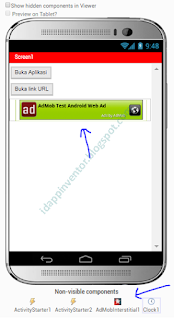
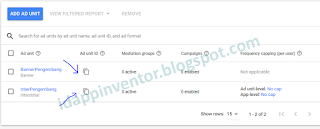


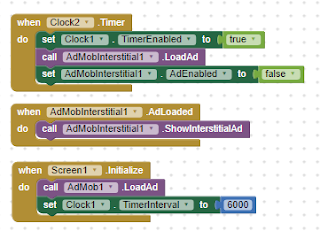

4 komentar
Trims informasinya, sangat membantu... Ditunggu artikel selanjutnyah...
Terimakasih kembali, senang bisa membantu (^_^)
mantab, ditunggu update berikutnya gan
Siap gan (^_^)
EmoticonEmoticon